カメラを調整/追加する
KeyShot でカメラを設定する方法について説明します。
カメラを調整する
[1] プロジェクト ウィンドウの [カメラ] に移動します。
リストには [環境] でデフォルト設定されているカメラが表示されます。
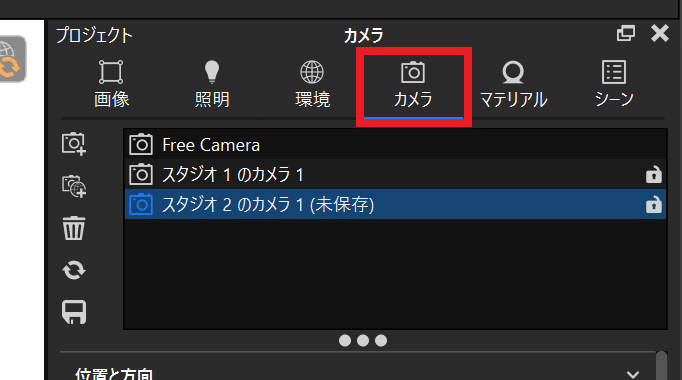
リストには [環境] でデフォルト設定されているカメラが表示されます。
[2] リボンの [ジオメトリビュー] をクリックします。
画面右側に現在のカメラの位置・設定が視覚的に表示されます。
画面右側に現在のカメラの位置・設定が視覚的に表示されます。
[3] プロジェクトウィンドウをマウスで引出し、見やすい場所に配置します。
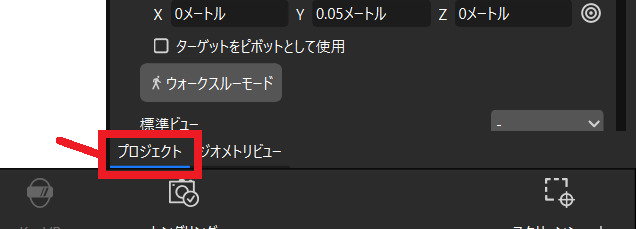
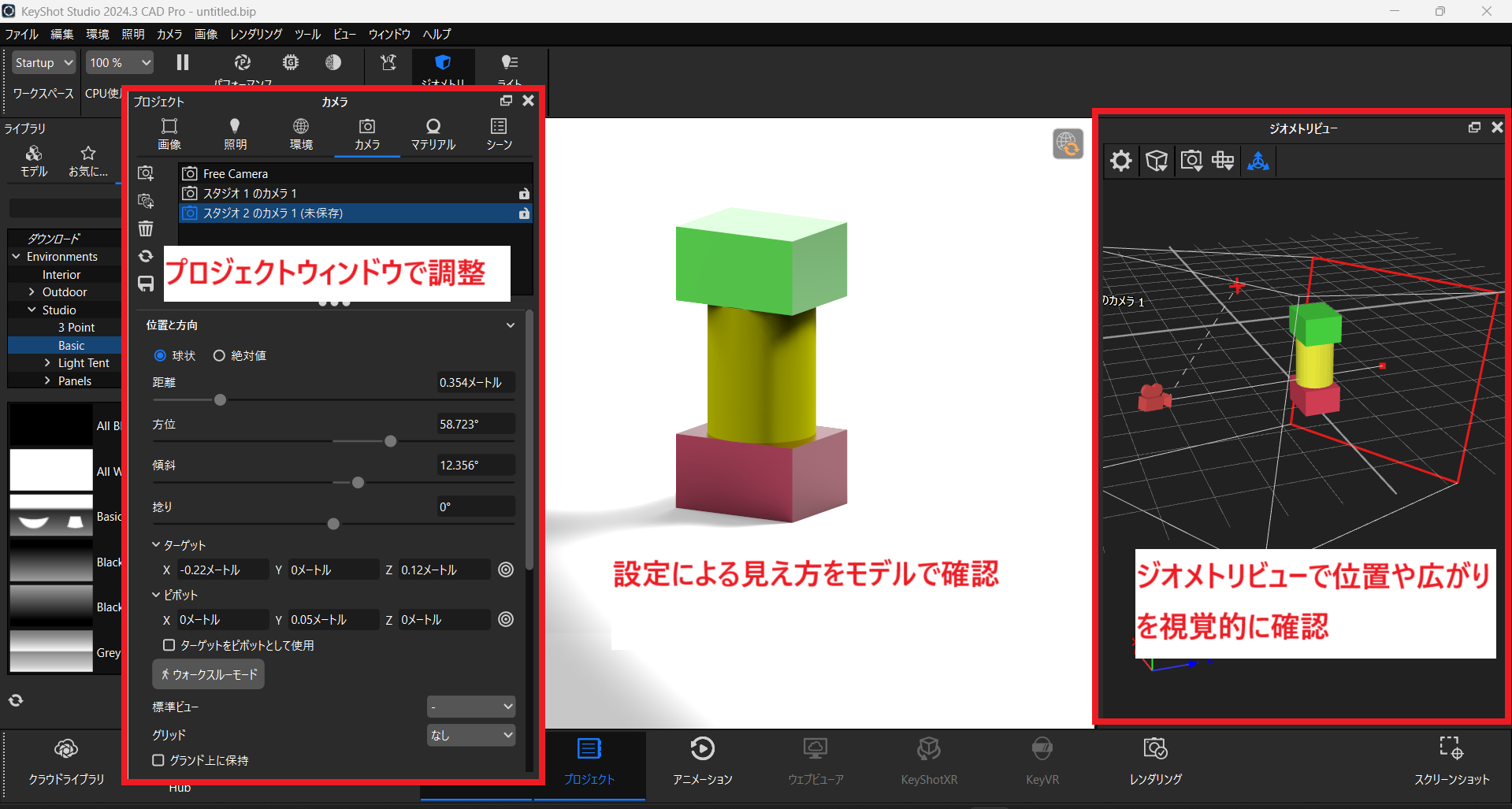
[4] [位置を方向] を設定します。
カメラの位置・方向は、ジオメトリビューやモデルを見ながら実施してください。
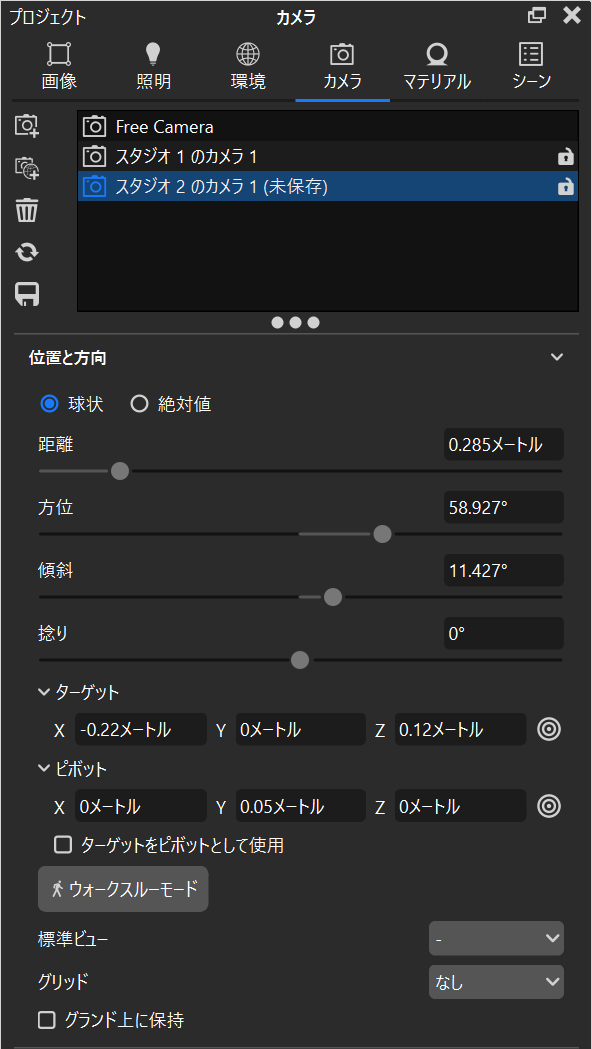
カメラの位置・方向は、ジオメトリビューやモデルを見ながら実施してください。
①距離:拡大/縮小
②方位:横回転
③傾斜:上下方向で回転
④捻り:左右方向で回転
ターゲット:カメラの位置を設定します。
ピボット: カメラ視点の回転中心位置を設定します。
[5] [レンズ設定]します。
パースペクティブ:実際のカメラと同様に、距離によって物体の大きさが変わります (遠近法視点)
パースペクティブ:実際のカメラと同様に、距離によって物体の大きさが変わります (遠近法視点)
正投影:距離による縮小が起こらない視点、すべての線が平行に描かれます
シフト:パースペクティブを保ちながら、カメラの垂直方向の歪み(パースの傾き)を補正します
パノラマ:カメラを中心に360°球面に描画されます。 ※ビューアやVR向け
シフト:パースペクティブを保ちながら、カメラの垂直方向の歪み(パースの傾き)を補正します
パノラマ:カメラを中心に360°球面に描画されます。 ※ビューアやVR向け
カメラを追加する
プロジェクトウィンドウ - カメラ にある [カメラを追加] をクリックします。
リストに [カメラ*] が追加されます。
リストに [カメラ*] が追加されます。
※設定は、上記の [カメラを調整する] をご参照ください。
Related Articles
基準平面を追加する
ストラクチャパーツに基準平面を追加する方法について説明します。 ストラクチャパーツは、作成した [2Dシェイプ] や [3D曲線] の線に [ストラクチャフレーム] を挿入することができます。 [基準平面] に [2Dシェイプ] を作成することで、ストラクチャパーツの形状が変更された場合も追従させることが可能です。 [基準平面] の使用例 参照:ストラクチャパーツで同心レデューサを作成する 手順 〔1〕 [ストラクチャパーツ] を右クリックし、[アクティブに設定] を選択します。 〔2〕 ...ピン(光の設定)を調整/追加する
背景環境に [Studio] を適用すると、照明が配置されている場合があります。 ここでは照明の設定について説明します。 サンプル:Studio - Basic - [Materials 4K] 適用したスタジオ背景にあるピン(照明)を調整することでモデルの光の当たり方(見え方) を調整することができます。 ピンを調整する [1] ライブラリの [環境] からドロップ & ドロップで画面中央の背景に適用します。 [2] プロジェクト ウィンドウの [環境] に移動し、[HDRIエディター] ...スケッチの逆方向にガイドラインを追加する
スケッチの逆方向にガイドラインを追加してモデルを編集することが可能です。 手順は以下の通りです。 〔1〕スイープでモデルを作成します。 [フィーチャ]タブ → [フィーチャ]グループ → [スイープ] で作成します。 〔2〕プロパティ の 動作 から [パスに断面図をリンク] を有効にします。 〔3〕[パスに乗線を描画]を有効にします。 〔4〕作成したスイープモデルの展開して [ガイドライン] を右クリックします。 〔5〕編集を選択します。 〔6〕スイープの逆方向に線を追加します。 ...一つのexbファイルに別シートで複数図面を作成する
1つの CAXA図面(exb) に複数の図面を別シートで作成する方法を説明します。 追加するシートは、[モデル] を右クリック → [挿入] で追加できます。 詳しくは下記動画をご参照ください。 CA-055[結合点を挿入] を設定し、 連続したパイプや架台を作成する
[結合点を挿入] の使用方法を説明します。 管設計や設備のベース台は、同じ種類の丸パイプや角パイプを組み合わせて作成します。 各パーツを組み上げていくには、TriBall を使用しますが、接続する場所が決まっている場合は [結合点] を追加することで 半自動的に取り付けたい場所にパーツを追加することができます。 結合点は、各パーツに設定されている [名前] と種類が接続されるルールとなります。 また、結合点は長短の線があります。 長い線が向かい合う方向、短い線が同じ方向になるように配置されます。 ...